Діалогове вікно Параметри (Загальні параметри)
Виберіть вкладку  (Загальні параметри), щоб відобразити діалогове вікно Параметри (Загальні параметри) (Settings (General Settings)).
(Загальні параметри), щоб відобразити діалогове вікно Параметри (Загальні параметри) (Settings (General Settings)).
У діалоговому вікні Параметри (Загальні параметри) (Settings (General Settings)) можна вказати апарат, який потрібно використовувати, обмеження розміру файлів для вкладення електронної пошти, мову для виявлення тексту в зображеннях і папку для тимчасового зберігання зображень.
 Важливо
Важливо
- Якщо діалогове вікно «Параметри» відкривається за допомогою IJ PDF Editor, відображається тільки Назва продукту (Product Name).
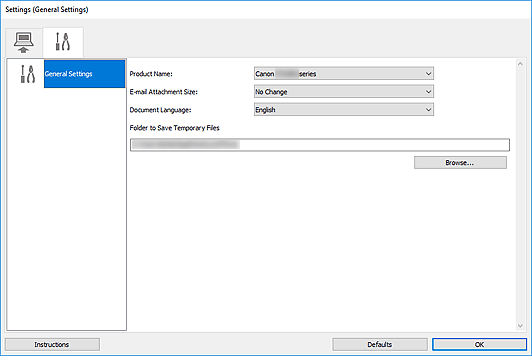
- Назва продукту (Product Name)
-
Відображає назву продукту, на використання якого наразі налаштовано IJ Scan Utility.
Якщо використовувати відображений продукт не потрібно, виберіть потрібний продукт зі списку.
Окрім того, для мережевого підключення виберіть продукт із надписом «Мережа» після назви продукту.
 Примітка
Примітка- У разі вибору мережевого підключення праворуч від назви продукту з’явиться кнопка Виберіть (Select). Клацніть пункт Виберіть (Select), щоб відкрити програму IJ Network Scanner Selector EX, у якій можна змінити сканер, який потрібно використовувати. Інформацію про процедуру настроювання див. у розділі «Параметри сканування через мережу».
- Розмір вкладення ел. пошти (E-mail Attachment Size)
- Можна обмежити розмір зісканованих зображень, які потрібно додати до повідомлення електронної пошти.
Можна вибрати Невеликий (адаптований до розміру 640 x 480 Windows) (Small (Suitable for 640 x 480 Windows)), Середній (адаптований до розміру 800 x 600 Windows) (Medium (Suitable for 800 x 600 Windows)), Большой (адаптований до розміру 1024 x 768 Windows) (Large (Suitable for 1024 x 768 Windows)) або Без змін (No Change). - Мова документа (Document Language)
- Можна вибрати мову для виявлення тексту на зображеннях і пошуку в разі створення файлу PDF, який підтримує пошук за ключовими словами.
- Папка для збереження тимчасових файлів (Folder to Save Temporary Files)
-
Відображає папку для тимчасового збереження зображень, відсканованих за допомогою IJ Scan Utility або IJ PDF Editor. Натисніть кнопку Огляд... (Browse...), щоб указати папку призначення.
 Важливо
Важливо- Якщо змінити Папка для збереження тимчасових файлів (Folder to Save Temporary Files), коли IJ PDF Editor працює, файли будуть зберігатися до попередньої папки. Змінення набуде чинності після повторного включення програми IJ PDF Editor.
- Інструкції (Instructions)
- Відкриває цей посібник.
- Значення за промовчанням (Defaults)
- Можна відновити параметри на відображеному екрані до значень за промовчанням.

